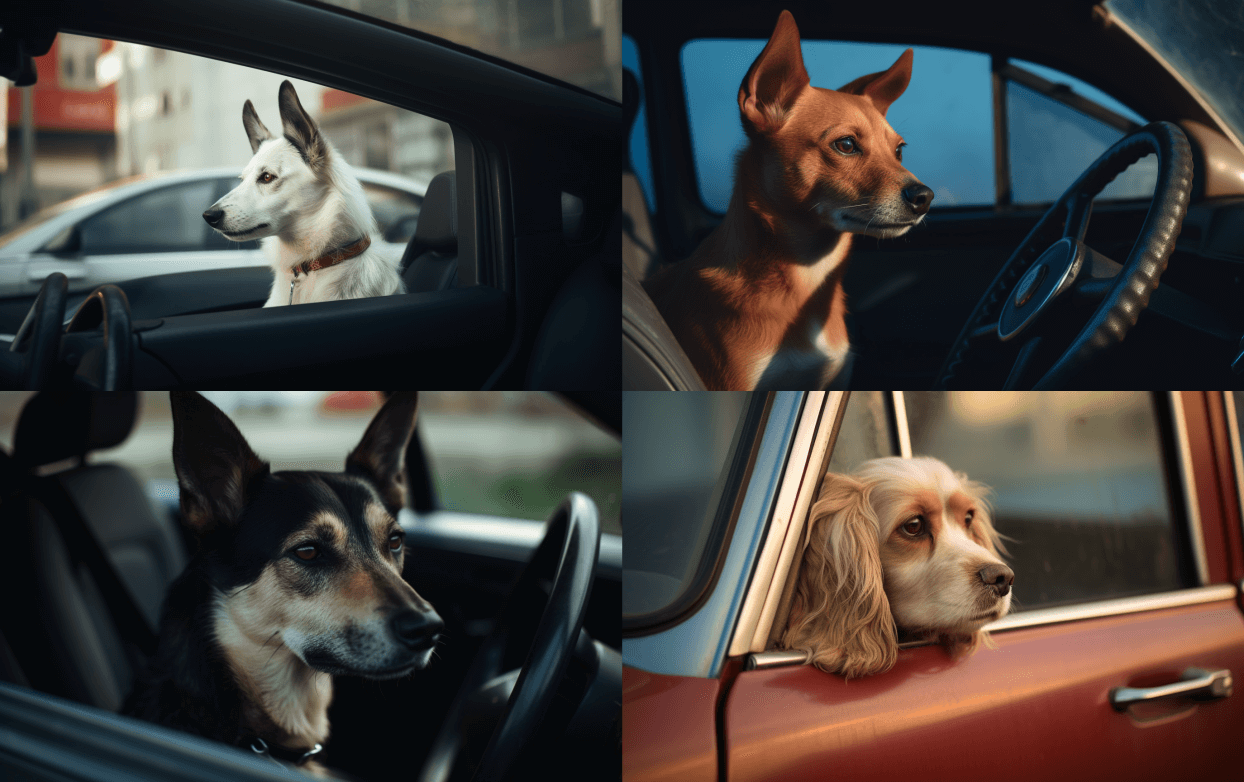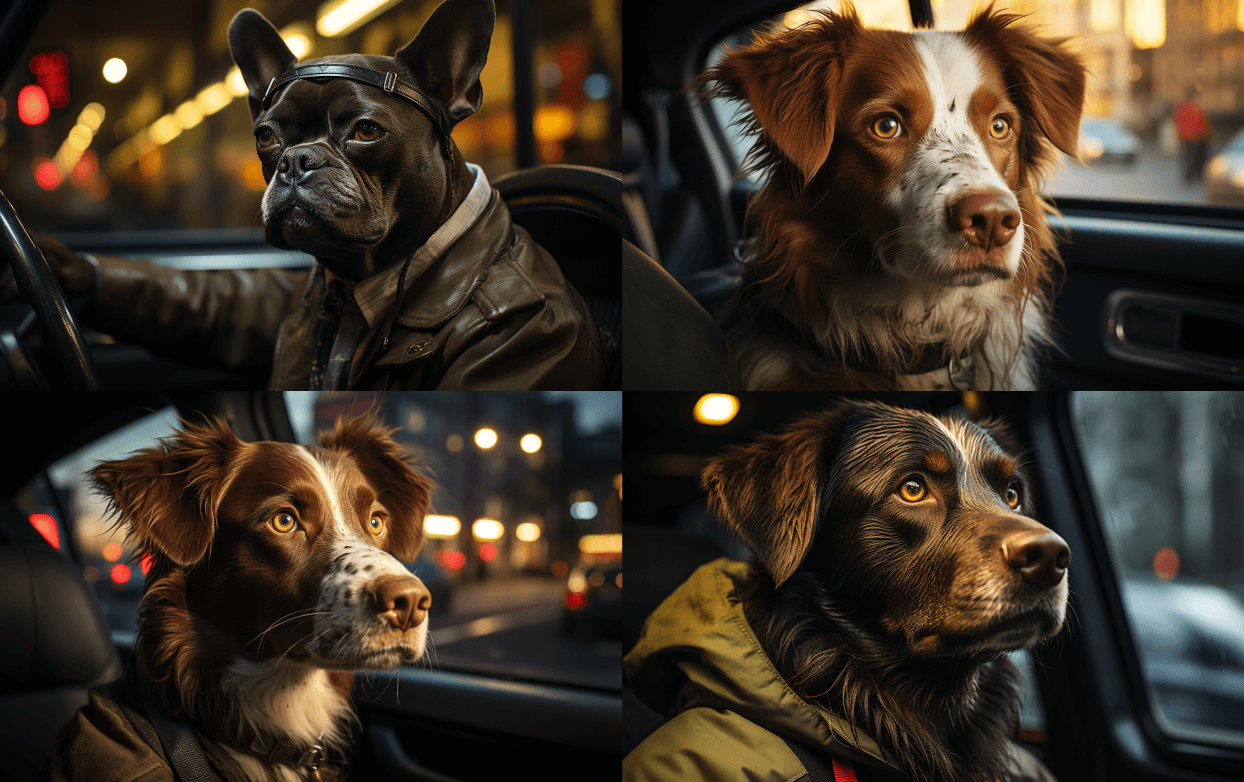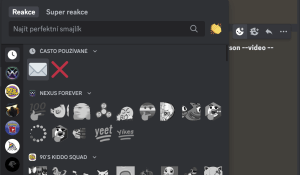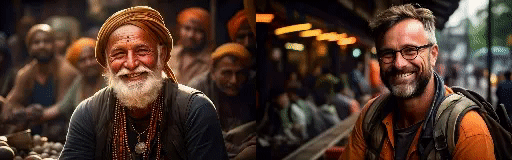V poslední době se o Midjourney tolik nemluví. Je to škoda. Funkce tohoto AI nástroje se stále vylepšují. Proto se v dnešním článku podíváme na novinky a vychytávky, které Midjourney V5.2 přináší.
Midjourney V5.2 je přesnější v chápání zadavatele. Díky tomu dostanete lepší výsledky než u předchozích verzí. Navíc umí lépe pracovat se světlem, takže výstupy vypadají reálnější. Každopádně stále přetrvávají problémy s lidskými prsty u komplexnějších předmětů. Například, když generujete člověka držícího deštník, zkontrolujte, zda nemá pár prstů navíc nebo zda má všechny. Tento problém snad skončí s další verzí, která má přijít v následujících měsících.
Pojďme se ale už soustředit na nové funkce a přínosy verze 5.2.
Používáte správnou verzi?
V první řadě se ujistěte, zda používáte verzi 5.2, abyste mohli využít dále uvedené funkce. Zjistíte to tak, že do příkazového řádku v Discordu napíšete příkaz /setting. Otevře se vám tabulka s nastavením. V horní části uvidíte, jakou verzi používáte. Pro změnu verze můžete jednoduše překliknout na Midjourney Model V5.2.

Nové rozhraní Midjourney 5.2
Snadné oddálení obrázku
Podívejme se na první novinku, kterou je funkce Zoom Out. Tato funkce vám umožní oddálit vygenerovaný obrázek. Maximální oddálení je o dvojnásobnou velikost. Doporučuji tuto funkci vyzkoušet.
Já si pro testování funkce nechal vygenerovat obrázek dle těchto promptů:
realistic close up of the women in busy prague street, sony a7 iv , 50mm--stylize 500--ar16:10 --v 5.2
Postupně jsem testoval následující varianty funkce Zoom Out. Midjourney V5.2 dává na výběr tři možnosti:
Nejzajímavější je poslední možnost Custom zoom. Jakmile kliknete na tuto funkci, otevře se příkazové okno, kde můžete přepsat původní prompty, a navíc můžete změnit rozměry obrázku. V praxi to znamená, že do oddálené verze můžete přidat cokoliv chcete. Například můžete přidat mimozemskou návštěvu do poklidného pražského centra.
A tento obrázek můžete také ještě dále oddalovat.

V Midjourney V5.2 nás může limitovat jen naše vlastní fantazie. Jediné, s čím je potřeba počítat, že rozlišení obrázku zůstává stejné jako u původního obrázku.
Obrázek na tisíc způsobů
Baví mě i upravená funkce, která dělá varianty vygenerovaného obrázku. Dřív to byla samostatná funkce. V Midjourney V5.2. je rozdělená na Vary(strong) a Vary(subtle).
- Vary(strong) dělá variace s většími rozdíly od původně vygenerovaného obrázku.
- Vary(subtle) dělá variace s minimálními rozdíly od původně vygenerovaného obrázku.
Při testování mi nevyšly žádné zajímavé výstupy. Ale třeba vy si tuhle funkci oblíbíte.
Rozšíření do 4 směrů
Další zajímavá funkce je Panning, která funguje na podobném principu jako Zoom Out. Obrázek rozšiřuje do 4 směrů. Nahoru, dolů, doleva a doprava. Tuto funkci vidíme až po upscalování stejně jako funkci Zoom Out. V nástroji se nám zobrazí ve formě šipek.

Pro otestování funkce jsem si vygeneroval obrázek dle následujícího promptu:
realistic close up of the men in busy prague street, sony a7 iv , 50mm --stylize 500 --ar 16:10 --v 5.2
Jediná limitace je, že takto rozšířený obrázek už nelze dál rozšiřovat nahoru a dolů. Tento obrázek lze rozšiřovat jen do stran. A zase obrázek, který by byl rozšířen nahoru nebo dolů, už nejde dál rozšiřovat do stran. Možná že v další verzi tuto limitaci odstraní.
Pokud použijete dvoj-šipku s názvem Make Square, rozměry obrázku se změní na čtverec.
Stylizace obrázků
Funkce –Stylize rozhoduje o tom, jak moc Midjourney stylizuje výsledný obrázek na základě zadaných promptů. Hodnoty, které jdou nově zadat, jsou 0 až 1000.
Nechal jsem si vygenerovat obrázek dle následujících promptů:
the dog that drives a car, close up, sony a7 iv , 50mm --stylize 0 --seed 1088337194 --ar 16:10 --v 5.2
Když jsem použil `–Stylize 0`, získal jsem výsledek, do kterého nedalo Midjourney tolik své stylizace.
Naopak když použijeme –Stylize 1000, dostaneme výrazně více stylizovaný výsledný obrázek.
Osvědčilo se mi používání –Stylize 0, když chci docílit realistického obrázku. Zejména u obrázků lidí, jsem tak získal reálnější modely a modelky.
Zkraťte si prompty
Příkaz /shorten se používá pro analýzu a zkrácení promptů. Midjourney V5.2. po jeho zadání analyzuje prompty a dá vám návrhy, jaké části nemají takovou váhu při generování. Tím si zkrátíme prompty a zefektivníme jejich zadávání.
Příkaz /shorten použijeme tak, že jej napíšeme do příkazového řádku a za to napíšeme naše prompty. Potvrdíme a dostaneme například následující souhrn:

V obrázku jsou originální prompty a přeškrtané části, které pro Midjourney V5.2. nemají takovou váhu. Dále také získáme zkrácené verze originálních promptů. Přičemž výstupy na základě těchto zkrácených promptů by měly být podobné těm z našeho původního zadání.
Můžete dokonce kliknout na Show details a vyjede vám podrobnější soupis. V něm se vám zobrazí přesnější hodnoty jednotlivých promptů.

Kamarádí se Midjourney s videem?
Poslední, co zmíním z novinek v Midjourney V5.2., je funkce –video. Stačí ho snadno zakomponovat –video do zadávaných promptů, abychom trochu rozhýbali naše výstupy.
Já to vyzkoušel na vygenerovaných obrázcích z promptů:
smiling people around the world, sony a7 iv , 50mm --stylize 1000 --video --ar 16:10 --v 5.2
Následně jsem na vygenerované obrázky najel myší, kliknul na nabídku emotikonu. Vybral jsem reakci formou emotikonu obálky ![]() .
.
A tak jsem získal krátké video z vytvořených obrázků.
Více Midjourney video formáty nepodporuje a není jasné, zda někdy podporovat bude. Existují ale jiné AI nástroje, které s videem pracují. Například Runway, který dokáže tvořit krátká videa z vygenerovaných obrázků.
Ale o tom napíšu třeba příště. 😉 Už teď se těším na další testování. Popovídat osobně si můžeme na Creative Restartu. Celodenní konferenci plné praktických návodů a reálných ukázek, jak v roce 2023 restartovat vaši kreativu.












 AI
AI 8. 8. 2023
8. 8. 2023